
そのAndroidはあなたが設定へのアクセスに制限を確立し、アプリケーションをインストールすることを可能にするだけでなく、システム自体にも関わらず、内蔵のアプリケーションでパスワードをインストールするためのツールがここにはありません。そのため、アプリケーションの起動(だけでなく、それらからの通知を表示する)から保護するためには、レビューでさらにあるサードパーティ製のユーティリティを使用する必要があります。参照してください:アンドロイド(デバイスロック解除)、Android上でペアレンタルコントロールのパスワードのインストール方法。何も:(:Androidの6と7のオーバーレイ詳細)他のアプリケーションでの許可を要求するとき、この種のアプリケーションでは、エラー「オーバーレイ」を引き起こす可能性があり、これを考慮していません。
AppLockでAndroidアプリケーションのパスワードをインストールします
その後、SMART AppLock、そして - 私の意見では、AppLockは(私は何らかの理由でアプリケーションの名前は、プレイ中に市場が随時変化していることに気づくであろう他のパスワードのアプリケーションの起動を阻止するために利用できる無料アプリのベストです今ちょうどAppLock、および- AppLock指紋が、これはこれは、同じ名前があるという事実が、他のアプリケーション)に問題があります。
利点は、幅広い機能(アプリケーション・パスワードだけではなく)、ロシアのインターフェース言語と権限の多数の不在(本当に特定AppLock機能を使用するために必要なもののみを与える必要がある)です。
必要がありませんでも、デバイスの初心者アンドロイド所有者で困難原因アプリケーションを使用します:
- あなたが最初にAppLockを起動すると、あなたは(ブロックや他の)アプリケーションで行われた設定にアクセスするために使用されるPINコードを作成する必要があります。

- すぐにPINコードを入力し、確認した後、AppLockは、「設定」を遮断する際に「プラス」ボタンをクリックすることで、あなたは(部外者を実行するためのオプションを使用せずにブロックしたいことをすべてのアプリケーションをマークすることができます[アプリケーション]タブを開き、 「インストールプログラムパッケージ」誰がプレイ・マーケットまたはAPKファイル)からアプリケーションの設定やインストールにアクセスすることができます。
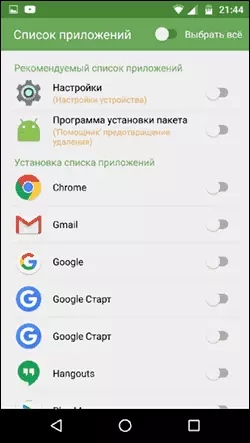
- 「適用」をクリックし、次にAppLockの解像度を有効にする - あなたは「プラス」(保護されたリストに追加)初めてのアプリケーションやプレスを指摘したら、アクセスを許可セットにデータが必要になります。
- その起動がPINコードを入力する必要があるため、今 - その結果、あなたはブロックされたのリストに必要なアプリケーションが表示されます。
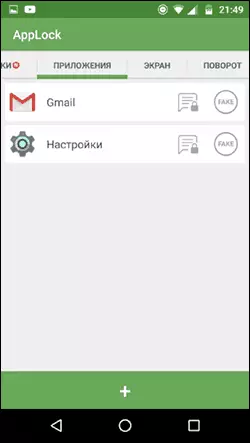
- アプリケーションの横にある2つのアイコンを使用すると、これらのアプリケーションからの通知もブロックすることも、ブロックするのではなく起動エラーメッセージを表示することを可能にします(エラーメッセージの「適用」ボタンを保持している場合は、PIN入力ウィンドウが表示され、アプリケーションが起動します) 。
- PINコードではなく、アプリケーションのテキストパスワード(Graphic)を使用するには、Applockの[設定]タブに移動し、次に[保護設定]項目で[ロック方法]を選択し、目的のパスワードタイプを指定します。任意のテキストパスワードはここで「パスワード(組み合わせ)」として示されています。
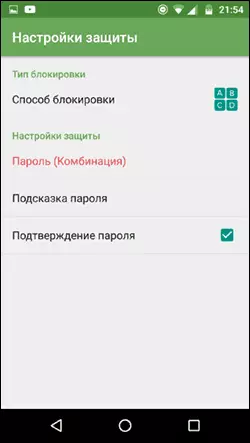
追加AppLockの設定は、次のとおりです。
- アプリケーションリストからAppLockアプリケーションを隠します。
- 削除に対する保護
- マルチパーモード(各アプリケーションのパスワードを個別に)。
- 設定の保護(モバイルまたはWi-Fiのネットワークへの接続、通話用のパスワードを置くことができます)。
- ロックプロファイルは(それらの間の便利な切り替えで異なるアプリケーションをブロックし、それぞれが別々のプロファイルを作成します)。
- 2つの別々のタブ「画面」と「回転」で、画面のシャットダウンとその回転がブロックされるアプリケーションを追加できます。これは、アプリケーションでパスワードをインストールするときと同じ方法で行われます。
そして、これは利用可能な機能の完全なリストではありません。一般的には、素晴らしい、シンプルで作業の適用。インターフェイス要素の時々ではない全く正しいロシア語翻訳 - 欠点の。アップデート:見直しを検討する瞬間から、機能が指紋を推測し、ロック解除パスワードの写真を除去するために登場しました。
ダウンロードAppLockあなたはプレイ市場に自由にダウンロードすることができます
CMロッカーデータ保護
CMロッカーを使用すると、Androidのアプリケーションだけでなく、のパスワードを配置することができます別の人気と、完全に無料のアプリケーションです。
「ロックとアプリケーションロック」セクションCMロッカーでは、アプリケーションを起動するように設定されたグラフィックやデジタルパスワードを指定することができます。
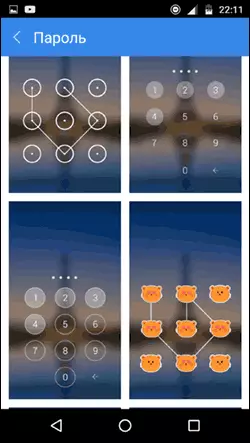
「ロックするオブジェクトを選択する」を選択すると、ブロックされる特定のアプリケーションを指定できます。
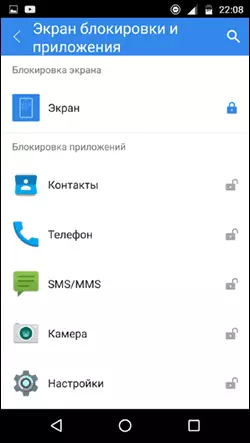
面白い機能は「攻撃者の写真」です。この機能をオンにすると、パスワード入力の試行の数を決定した後に、それが入り込むものが撮影され、その写真が電子メールで送信されます(そしてデバイスに保存されています)。
CMロッカーは、このような携帯電話やタブレットの盗難からの通知や保護を遮断するなどの追加機能を持っています。
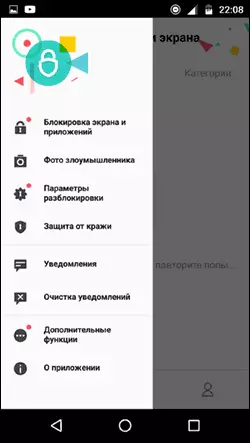
また、以前に検討されたバージョンのように、CMロッカーでは、アプリケーションのパスワードをインストールするのが簡単で、写真を送信する機能は、たとえば望んでいる(証拠を持っている)優れたものです。 VK、スカイプ、ViberのかのWhatsAppでのご対応を読み取ります。
上記のすべてにもかかわらず、CMロッカーのバージョンは以下の理由でそれが本当にそれほど好きではありませんでした。
- アップルックのように、必要に応じて必要ではなく、必要ではなく、必要に応じて要求された膨大な数の必要な許可が必要ではありません(そのうちのいくつかの必要性は完全には明確ではありません)。
- このステップをスキップする可能性なしに、最初にデバイスのセキュリティの検出された「脅威」を「修正」する必要性。この場合、これらの「脅威」の一部 - 意図的に私はアプリケーションの作品とAndroidのための設定をしています。
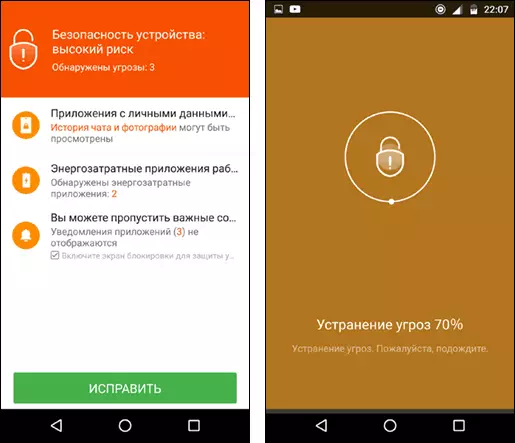
とにかく、このユーティリティは、Androidアプリケーションの保護のための最も有名なパスワードアプリケーションの1つです。
CMロッカーをダウンロードするPlay Marketを無料でダウンロードできます
これは、Androidデバイス上のアプリケーションの起動を制限するための手段の完全なリストではありませんが、上記のオプションはおそらくそれらのタスクに最も機能的で完全に対処しています。
